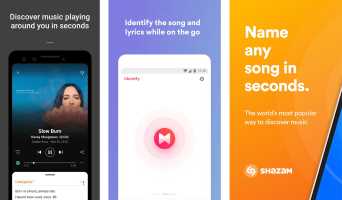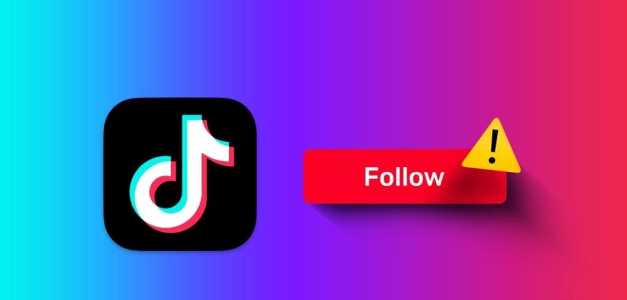Photoshop, безперечно, ресурсоємна програма для Windows. Хоча професіонали мають свої налаштування для завантаження Photoshop, програма іноді може працювати мляво. Ось як виправити затримку Photoshop у Windows.

1. Переконайтеся, що ваш комп’ютер відповідає системним вимогам
Можливо, ви навчилися деяким прийомам Photoshop і тепер хочете спробувати їх на своєму ноутбуці Windows. Перш ніж підписатися на план Adobe Creative Cloud і інсталювати Photoshop, ви повинні спочатку перевірити системні вимоги, встановлені Adode.
Йти до Сторінка системних вимог Photoshop і перевірити CPU / GPU / RAM та інші вимоги для Photoshop у Windows.
Перевірте стовпець «Рекомендовано», а не стовпець «Мінімум», і переконайтеся, що у вас достатньо жорсткого диска та доступної оперативної пам’яті для безперебійної роботи Photoshop.
2. Встановіть параметри продуктивності PHOTOSHOP
Photoshop пропонує спеціальне меню, за допомогою якого можна налаштувати продуктивність у Windows. Переконайтеся, що програма має доступ до графічного процесора та більше оперативної пам’яті з меню налаштувань.
Розділ 1: Відкрийте додаток Photoshop на системі Windows.
Розділ 2: Клацніть Звільнення і перейдіть до переваги.
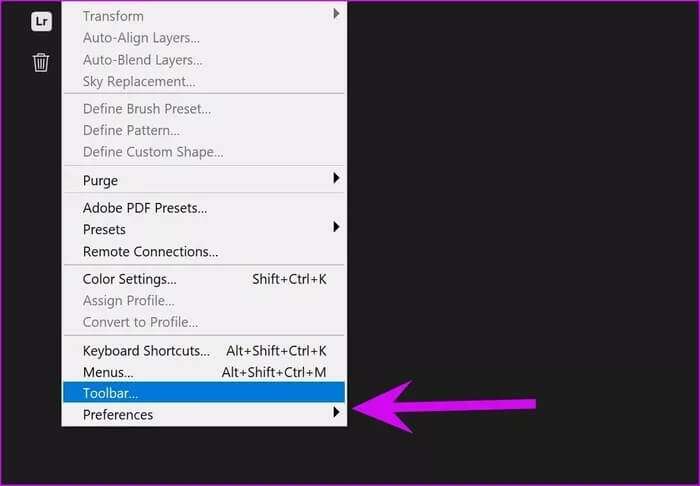
Розділ 4: Увімкнути перемикач Використовуйте графічний процесор.
За замовчуванням він використовує Photoshop конкретно 70 ٪ من ОЗП доступні на вашому пристрої. Ви можете скористатися повзунком у меню «Використання пам’яті» та виділити Photoshop більше оперативної пам’яті.
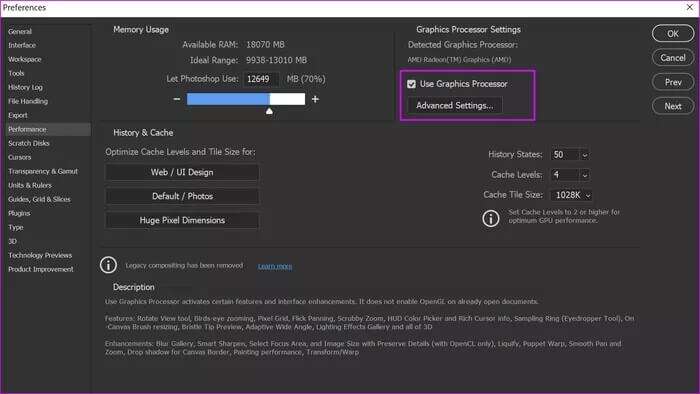
Не перестарайтеся з цим параметром. Наприклад, не виділяйте Photoshop більше 85% оперативної пам’яті. Це вплине на продуктивність інших програм Windows.
3. Скинути параметри
Чи добре працював Photoshop раніше? Ви повинні скинути параметри Photoshop під час завантаження.
Розділ 1: відчинено Photoshop і натисніть Звільнити.
Розділ 2: Знайдіть Налаштування і відкрити Загальне меню.
Крок 3: Виберіть Re Встановіть параметри Коли ви виходите і натискаєте В ПОРЯДКУ.
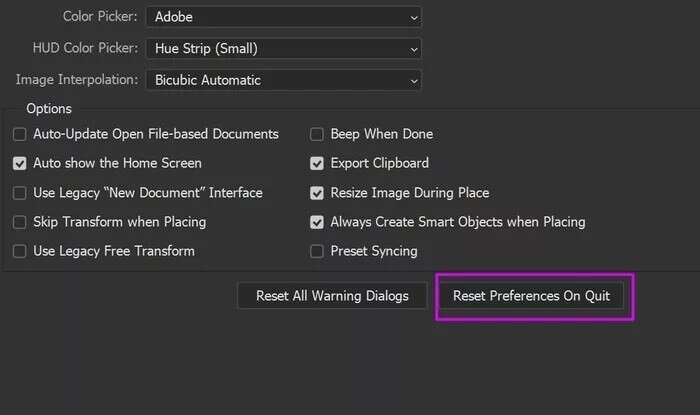
Розділ 4: Перезапустіть Програма Photoshop.
4. Пропустіть зовнішні компоненти під час запуску
Затримка Photoshop у Windows може бути спричинена пошкодженим плагіном. Крім того, якщо ви Працюйте з десятками плагінів у Photoshop Це може призвести до уповільнення.
Користувачі мають можливість завантажити Photoshop без плагінів. Ось як ви можете ним скористатися.
Розділ 1: закрити Photoshop повністю на вашому комп’ютері.
Розділ 2: Натисніть і утримуйте клавішу Shift і відкрити Photoshop.
Крок 3: Ви побачите опцію пропустити завантаження додаткових і сторонніх плагінів під час завантаження.
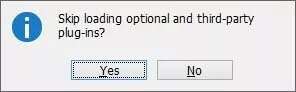
Розділ 4: Натисніть на "ДОБРЕ" І почніть використовувати його без плагінів.
5. Оновіть графічні драйвери
Ви використовуєте Photoshop із застарілими драйверами GPU? Можливо, вам доведеться це виправити іВстановіть найновіші драйвери З меню диспетчера пристроїв. Ось як.
Розділ 1: Натисніть на Ключ Windows і шукати Диспетчер пристроїв.
Розділ 2: Натисніть на Enter і відкрити меню Диспетчер пристроїв.
Крок 3: Прокрутіть вниз до GPU.
Розділ 4: Розгорніть меню та клацніть по ньому правою кнопкою миші.
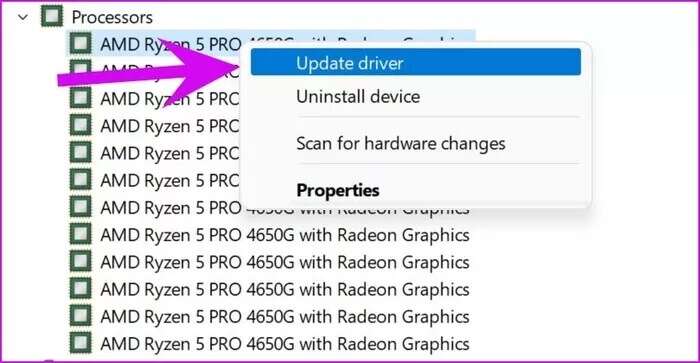
Оновіть останні драйвери з Інтернету та спробуйте скористатися Photoshop знову.
6. Оптимізуйте рівні кешу
Якщо ви помітили затримку під час роботи з ресурсами великого розміру або багатошаровими твердженнями, вам потрібно налаштувати розмір кешу в меню «Параметри» у Photoshop.
Розділ 1: Натисніть клавіші Ctrl + K Відкрийте меню налаштувань із програми Photoshop.
Розділ 2: Знайдіть продуктивність.
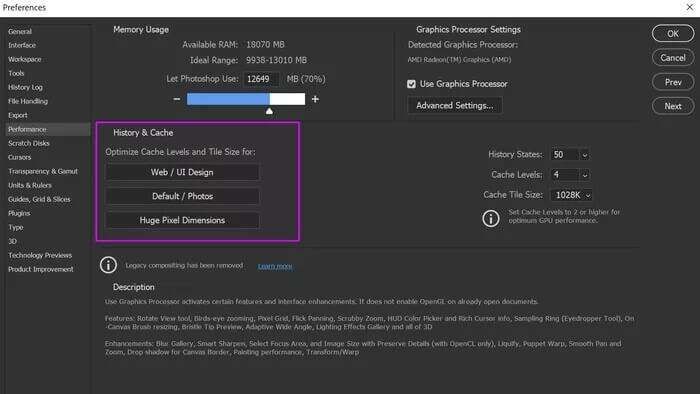
Доступні три попередні налаштування кешу. Залежно від робочого процесу ви можете вибрати відповідний варіант.
- Веб-дизайн / Інтерфейс користувача
- за замовчуванням / зображення
- Величезні розміри пікселів
Здебільшого ви знайдете опцію За замовчуванням / Фотографії.
7. Закрийте інші фонові завдання
Якщо у фоновому режимі працює багато служб, Photoshop може працювати повільно під час процесу експорту.
Натисніть на Ключ Windows і шукати Диспетчер завдань. Перевірте, які програми та служби працюють у фоновому режимі. Клацніть нерелевантне та натисніть кнопку закінчити роботу На дні.
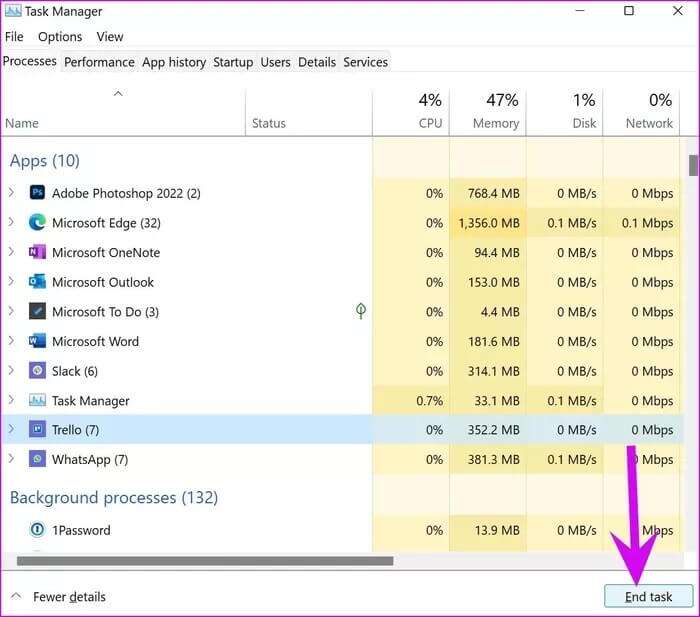
Переконайтеся, що Photoshop має достатньо потужності ЦП для використання на вашому комп’ютері.
8. Переконайтеся, що у PHOTOSHOP достатньо оперативної пам’яті
Навіть якщо ви виділили достатньо оперативної пам’яті для Photoshop, програма працюватиме повільно, якщо Photoshop не має достатньо оперативної пам’яті.
Розділ 1: Натисніть на Ключ Windows і шукати Ресурсний монітор.
Розділ 2: натисніть клавішу Enter і відкрийте меню. Перевірте наявність вільної оперативної пам'яті.
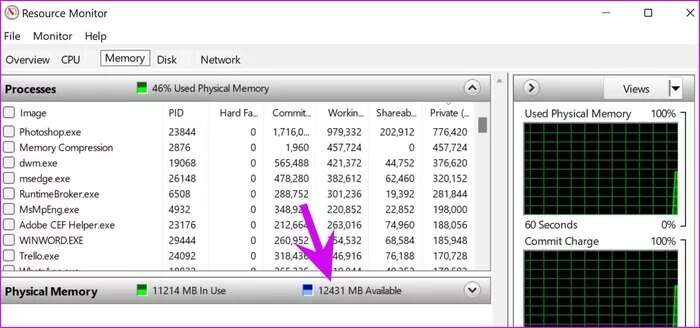
Якщо у вас є від 3 до 4 ГБ вільної оперативної пам’яті, закрийте інші програми та служби, а потім скористайтеся Photoshop. Якщо вашої фізичної оперативної пам’яті весь час мало, настав час додати додаткову оперативну пам’ять у налаштування комп’ютера.
9. Оновіть PHOTOSHOP
Adobe регулярно оновлює Photoshop через Creative Cloud. Якщо ви пропустили процес оновлення Photoshop, настав час оновити Photoshop до останньої версії.
Розділ 1: Натисніть на Ключ Windows і знайдіть програму Creative Cloud для робочого столу.
Розділ 2: Зі списку Усі програми , оновити Photoshop.
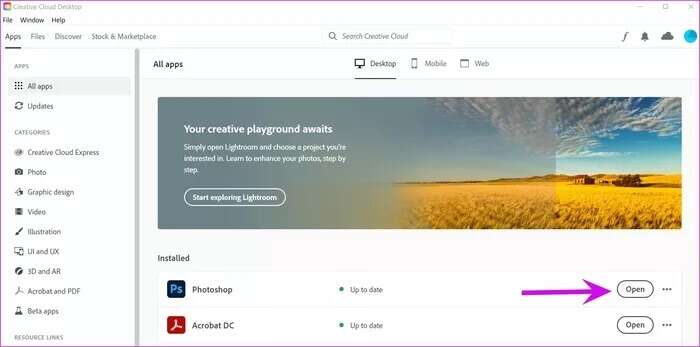
Почніть редагувати фотографії як професіонал
Затримки Photoshop під час певних завдань можуть порушити весь робочий процес. Перезапуск програми не вирішить проблему для вас. Натомість вам слід виконати наведені вище кроки та виправити затримку Photoshop у Windows.